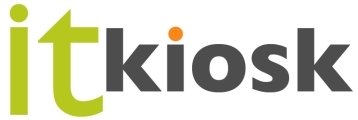CMS mit WordPress, 1. Teil
Als Benutzer (User) von WordPress (Abk. wp) erhalten Sie einen Zugang (Login) mit Benutzername und Passwort. Der Benutzername soll aus einer beliebigen Zeichenfolge bestehen (z.Bsp. adminWunderfrau2015Neu) – er kann später nicht mehr verändert werden. Das Passwort soll die höchste Sicherheit besitzen: eine lange Sequenz aus Gross/klein/Zahlen/Sonderzeichen.
Es sollte ab und zu verändert werden!
Wenige Personen sollen das Administrator-Recht besitzen.
Die Login-Seite kann als Lesezeichen abgespeichert werden oder auf der Startseite selbst als Link vorhanden sein. Z. Bsp. mit admin
Nach dem Login erscheint die sog. Admin-Ebene (Backend). Als wichtigste Orientierung ist links eine eigene Admin-Navigation ersichtlich: Dashbord, Beiträge, Medien, Seiten,… Design.
Ein wp-Projekt enthält im allgemeinen sog. Seiten (1) und Beiträge (2). Beiträge sind News-Artikel, Blog-Artikel oder allg. Aktualitäten.
wp-Projekte können auch ohne solche Beiträge sinnvoll sein. In diesem Fall enthält das Projekt „normale“ Webseiten mit einem eher konstanten, nicht zeitgebundenen Inhalt.
Seiten
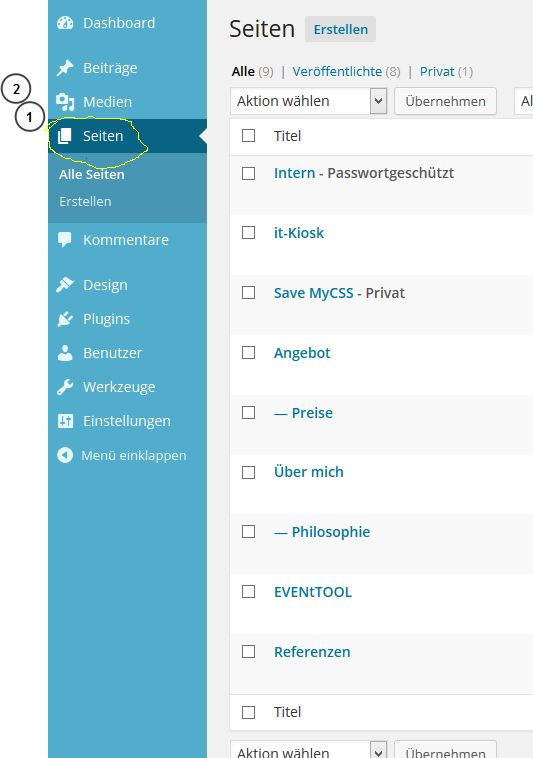
Besuchen Sie die sog. Rubrik [Seiten] und klicken Sie links auf den Admin-Menupunkt SEITEN.
Sie erhalten die Liste der bereits vorhanden Seiten. Jede dieser Zeilen entspricht auch genau einer Seite d.h. hat eine Adresse (=URL) und quasi ein eigenes Fenster.
Klicken Sie auf eine Zeile zum „Bearbeiten“
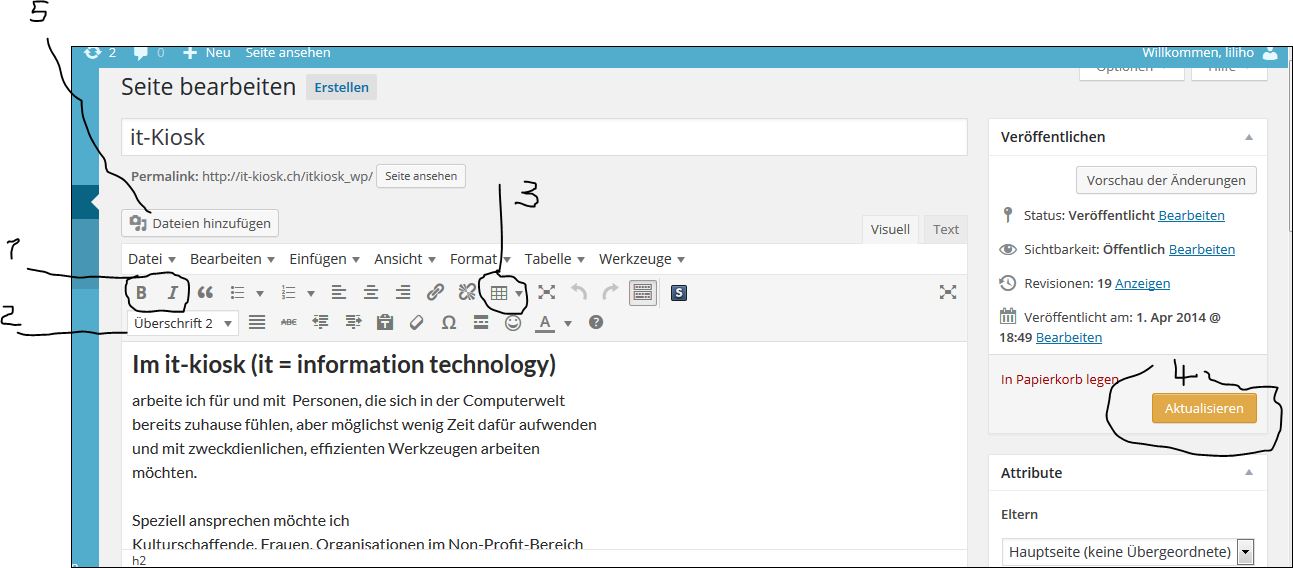
Bestehende Seiten können bearbeitet werden, Speichern=Aktualisieren (4)
Visuell: mit einem Editor arbeiten
(2) Absatz oder Überschrift1,2… setzt den Text in den dafür definierten Stil.
(1) Arbeiten Sie nicht oder nur ausnahmsweise mit „B (fett), I (kursiv) oder U(unterstrichen)“ etc.
(3) Für die Darstellung einer Tabelle verwenden Sie mit Vorteil die spezielle Funktion (ein Plugin , das den Editor erweitert, ist i.A. bereits eingebaut).
Neue Seiten erstellen
Dazu wählen Sie oben links ERSTELLEN
Nach dem Schreiben wählen Sie abschliessend Speichern und/oder Veröffentlichen.
Eine neue Seite ist nicht zwingend im Menu oben (oder links) sichtbar oder ist ev. noch nicht an der gewünschten Position im Menu. Wählen Sie wieder bei den Admin-Rubriken links den Posten [Design] und da den Menupunkt [Menüs] (1)
Menu-Navigation
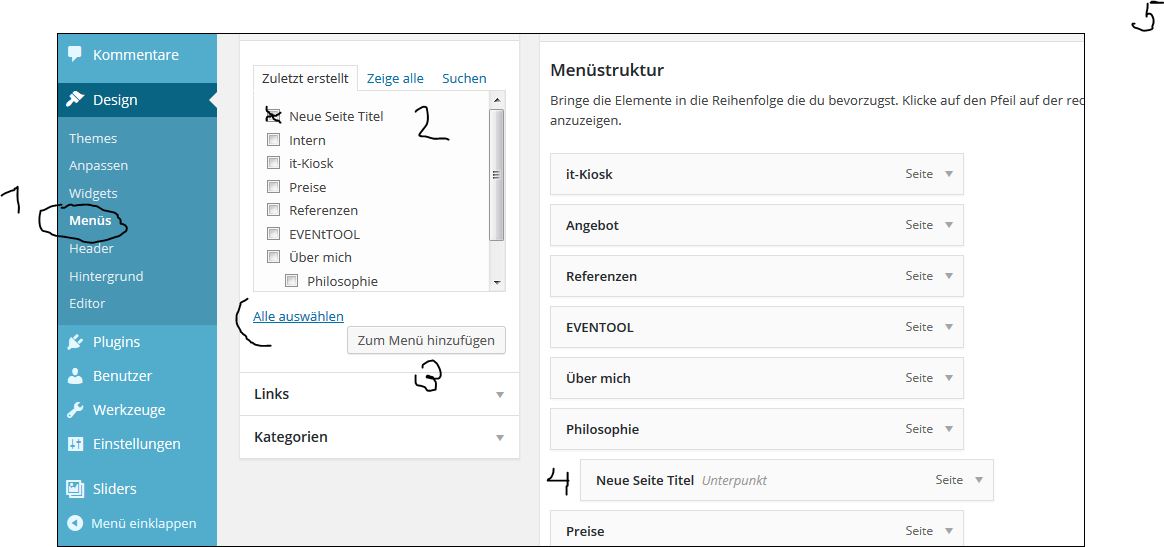
(2) Neue Seite anklicken und zum Menu hinzufügen (3).
(4) Auf der Menu-Darstellung kann per Maus-Drag/Drop alles wunschgemäss verschoben werden.:
Seiten als Unterseiten platzieren und Reihenfolge festlegen.
(5) Menu speichern!
In derselben Art können auch Beiträge bearbeitet und neu erstellt werden.
Dazu weiter im nächsten Artikel ➡